如果 Microsoft SwiftKey 键盘似乎耗尽了电池电量,遇到键盘滞后或频繁崩溃,请按照下面列出的故障排除步骤进行操作。
1 - 为什么我的适用于 Android 的 Microsoft SwiftKey 键盘遇到很多滞后?
在应用的每个版本中,我们非常注重性能和速度。 为确保获得最佳体验,我们建议你已安装 Google Play 商店中提供的最新更新。
如果 Microsoft SwiftKey 键盘速度变慢,这可能是由于以下几个原因之一:
-
某些应用占用过多的内存,因此键盘使用不够,无法快速工作。 当你有多个高内存使用率的应用正在运行时,就会发生这种情况,因此,如果打开了这些类型的应用,请尝试关闭它们。
-
你使用的是性能优化应用,这些应用不允许 Microsoft SwiftKey 充分发挥其潜力。
-
手机是低端设备,没有足够的内存供键盘使用。 如果这是硬件限制,则几乎无法完成。 通过切换键盘或手动停止应用来关闭应用 (,) 将强制所有内容重新加载并释放一些内存,但初始加载速度会很慢。
-
你使用的是多种语言,并且启用了 Flow。 尝试坚持使用一种语言并禁用 Flow。
-
有时我们建议清除应用缓存,因为这样做有助于作为最后的手段,但我们通常不建议将其作为延迟的解决方案。
2 - 为什么使用 Microsoft SwiftKey 时电池消耗得非常快?
如果使用某些节电或监视应用来跟踪设备的电源使用情况,例如电池医生或 Greenify,则你的 Microsoft SwiftKey 键盘可能已标记为高耗电。
请注意,这些类型的报告仅引用与使用的每个应用相关的电池损失百分比。
相反,若要了解每个应用正在使用的电池实际容量的百分比,应在“设置>电池”中检查 Android 设置。
例如,如果电池充满电,则只有两个应用运行,每个应用负责一半的电池电量损失,并且电池电量下降到 98%,Battery Doctor 将报告这两个应用各消耗 50% 的情况,而 Android 设置将报告这两个应用,每个应用消耗 1%。
但是,如果你注意到 Android 设置中的功耗超过 1%,或者电池实际消耗的速度比平时快, 请提交支持票证并提供以下信息:
-
可在“关于 Microsoft SwiftKey”菜单中找到的 Microsoft SwiftKey 键盘版本
-
当前 Android OS 版本
-
设备的型号和型号
-
是否使用特定应用来测量电池使用情况?
-
你是否登录到 Microsoft SwiftKey 帐户?
-
你在 Microsoft SwiftKey 中启用了多少/哪些语言?
-
在设备上更改某些内容后,问题是否开始出现? 如果是这样,那是什么?
3 - 为什么我的 Microsoft SwiftKey 键盘反复崩溃?
如果 Microsoft SwiftKey 键盘的行为不如应,可以尝试清除数据并执行全新安装。
确保已登录到 Microsoft SwiftKey 帐户,并且已启用备份&同步。
点击“刷新”按钮以强制备份。
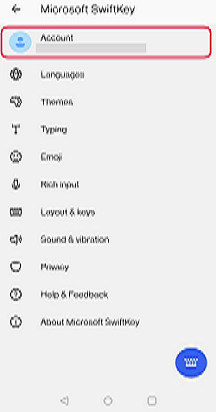
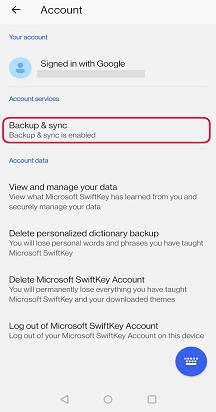
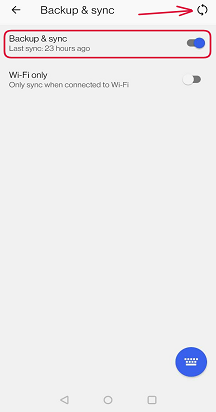
然后:
-
转到“设备设置”
-
找到“应用管理器”或“应用”
-
向下滚动到“Microsoft SwiftKey 键盘”,并从列表中选择它
-
选择“存储”,然后点击以清除缓存和数据
-
卸载 Microsoft SwiftKey
-
再次从 Google Play 商店下载 Microsoft SwiftKey
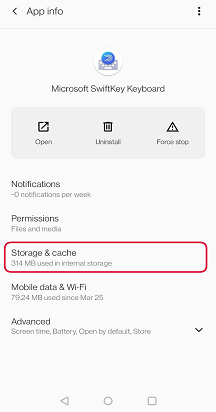
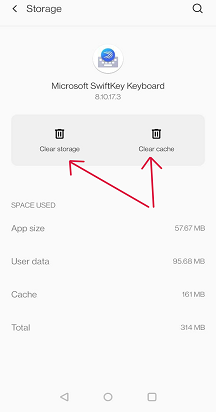
如果 Microsoft SwiftKey 键盘似乎耗尽了电池电量,遇到键盘滞后或频繁崩溃,请按照下面列出的故障排除步骤进行操作。
1 - 为什么使用适用于 iOS 的 Microsoft SwiftKey 键盘遇到很多延迟?
在应用的每个版本中,我们非常注重性能和速度。 为确保获得最佳体验,建议已安装 AppStore 中提供的最新更新。
-
某些应用占用过多的内存,因此键盘使用不够,无法快速工作。 当你有多个高内存使用率应用正在运行时,就会发生这种情况,因此,如果打开了这些类型的应用,请尝试关闭它们。
-
你使用的是性能优化应用,这些应用不允许 Microsoft SwiftKey 充分发挥其潜力。
-
手机是低端设备,没有足够的内存供键盘使用。 如果这是硬件限制,则几乎无法完成。 通过切换键盘或手动停止应用来关闭应用 () 将强制所有内容重新加载并释放一些内存,但初始加载速度会很慢。
-
如果下载了两种语言并启用了 Flow。 尝试坚持使用一种语言并禁用 Flow。
-
有时我们建议卸载并重新安装应用,这通常会解决可能影响性能的任何问题。 如果你担心丢失任何学到的字词,请确保使用帐户登录,并且已启用 备份&同步 。
2 - 为什么使用 Microsoft SwiftKey 时电池消耗得非常快?
如果已启用 SwiftKey 以在后台运行,请检查。 通常,在 iOS 上,这会消耗大量电池。 可以禁用后台应用刷新:
-
点击“设置”
-
点击“常规”
-
点击“后台应用刷新”
-
切换 SwiftKey 的开/关开关
3 - 为什么我的 Microsoft SwiftKey 键盘反复崩溃?
如果 Microsoft SwiftKey 键盘的行为不如应,可以尝试清除数据并执行全新安装。 这通常会解决可能影响性能的任何问题。 如果你担心丢失任何学到的字词,请确保使用帐户登录,并且已启用 备份&同步 。
如果上述步骤未更正 Microsoft SwiftKey 的行为,请通过以下联系人链接向支持团队报告。







